


在日益互联的时代,文件共享已经成为了工作和生活中不可或缺的一部分。特别是在局域网内,通过简单的设置,用户可以轻松实现不同电脑间的文件互通。如果您想了解如何在Windows XP系统中高效、安全地共享文件,本文将为您提供一系列详细的步骤与实用的小贴士,让您在局域网中畅享无障碍的文件共享体验。
具体方法如下:
1、打开“文件资源管理器”。如果没有名为“共享文件”的文件夹,可以在任意一个盘内新建一个文件夹,命名为“共享文件”。
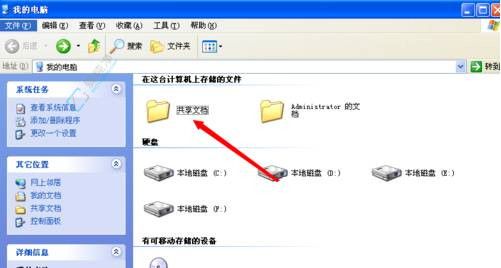
2、将需要共享的资料和文件复制到该文件夹,然后右键单击该文件夹。
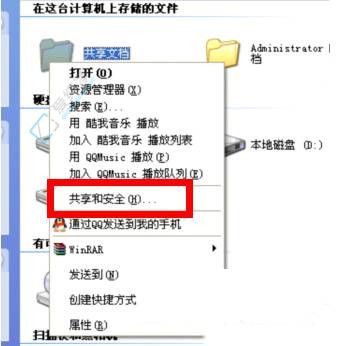
3、选择“属性”,然后切换到“共享”选项卡,点击“高级共享”,勾选“共享此文件夹”,并点击“确定”。
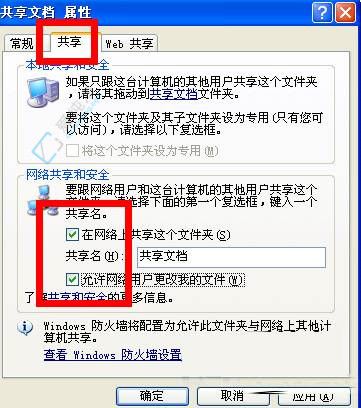
4、文件夹上会出现一个类似手的图标,表示共享成功。
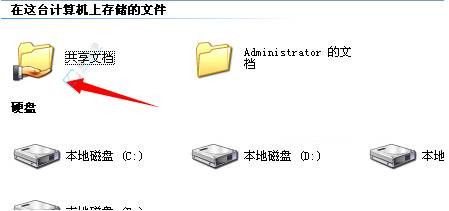
5、在局域网内的任何电脑上,通过“网络”访问你的计算机,输入你的IP地址即可查看共享的文件。
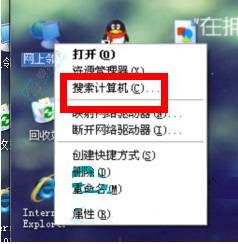
通过本文提供的方法,您现在能够在XP系统中轻松实现局域网内的文件共享。无论是与同事分享工作文件,还是与家人共享照片和视频,这些设置都能确保您的文件安全且高效地传输。
| 留言与评论(共有 条评论) |